软件名称:[B]qBittorrent(BT下载软件) V4.1.6 官方最新版最新无限制破解版测试可用[/B]
软件类型:国产软件
运行环境:Win9X/Win2000/WinXP/Win2003/
软件语言:简体中文
授权方式:共享版
软件大小:5.00 MB
官方主页:www.233122.com
更新时间:2019-05-08 00:46:00
软件简介:
qBittorrent是一款非常实用的BT资源下载软件,该软件界面整洁、功能极其强大,为广大用户提供了下载、做种、上传等功能,简单的操作流程适合所有用户进行使用,它可以为你完美替代BitTorrent下载器,轻松搞定任何下载需求,支持中文显示界面,简单易于上手。
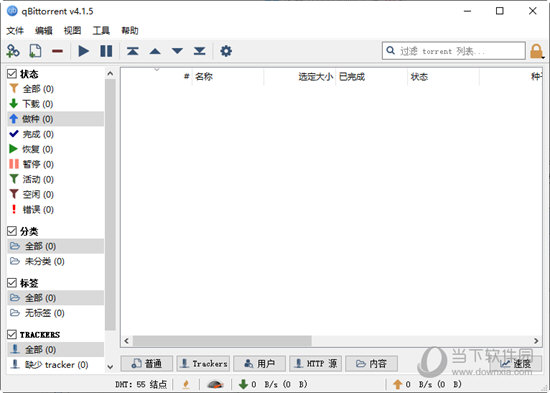
【特色介绍】
1、qBittorrent拥有着非常整洁的操作界面,不管你是不是初次使用,都可以极速上手。
2、支持UPnP/NAT-PMP端口转发功能,满足用户的各种需求。
3、支持加密操作,并且兼容Azureus。
4、支持文件批量操作,你可以将多个文件进行同步下载和上传,提升效率。
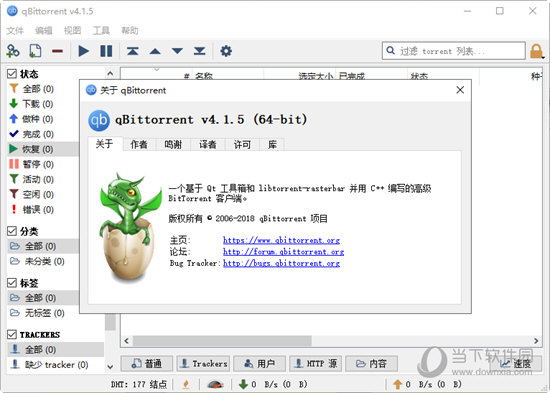
5、支持DHT网络
6、支持综合搜索引擎,搜索内容更全面。
7、支持25种国家语言,支持中文显示界面。
8、支持下载预览媒体文件功能,边下载边预览,就是这么简单。
【做种方法】
1、首先我们进入到qBtitorrent之中,点击顶端工具栏中的“工具”,接着选择“生成 Torrent”选项,或者可以直接使用快捷键Ctrl+N。

2、点击选择自己要发布的文件或文件夹,并且勾选“立即开始做种”选项,最后填写“Tracker网址”、“网络种子网址”以及注释等内容,最后点击底部的“制作 Torrent”按钮即可。
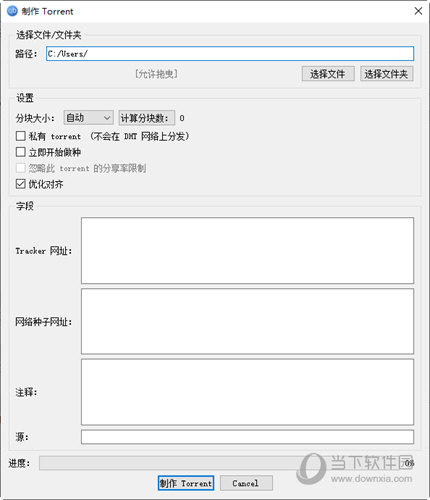
3、需要注意的是,如果你对文件做种,那么种子标题默认为文件名称,如果你对文件夹做种,那么种子标题就是文件夹名字。
【缓存设置方法】
1、进入到软件qBittorrent之中,点击顶端工具栏中的“选项”按钮。

2、在“选项”界面,我们点击“高级”,在“高级”界面中找到“磁盘缓存”以及“磁盘缓存到期间隔”选项。
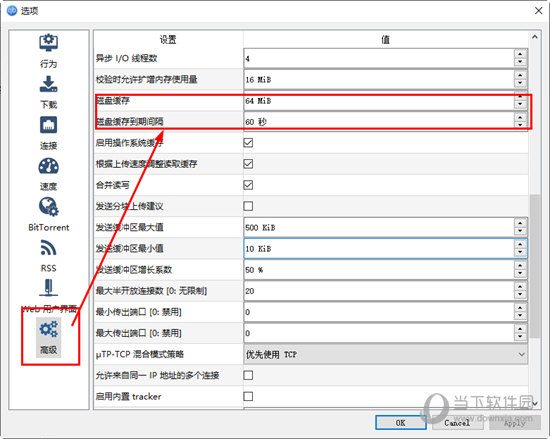
3、根据实际情况输入我们的缓存数据,最后点击“OK”按钮即可。
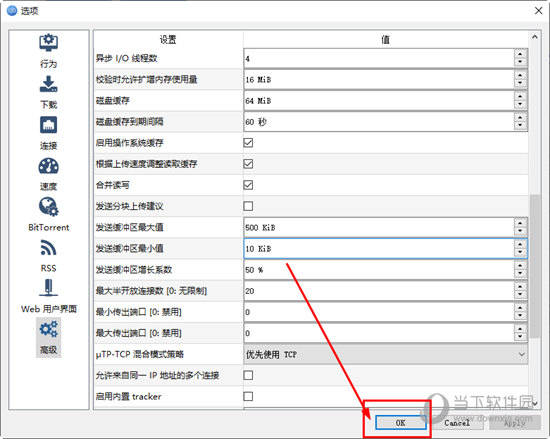
【迅雷屏蔽方法】
1、首先我们打开最新版的qBittorrent,在顶端工具栏中选择“工具”,然后点击“选项”;
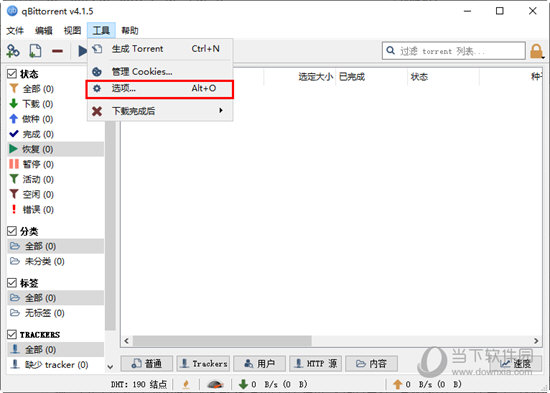
2、在“选项”界面,我们选择“连接”,然后下拉对话框找到“IP过滤”;
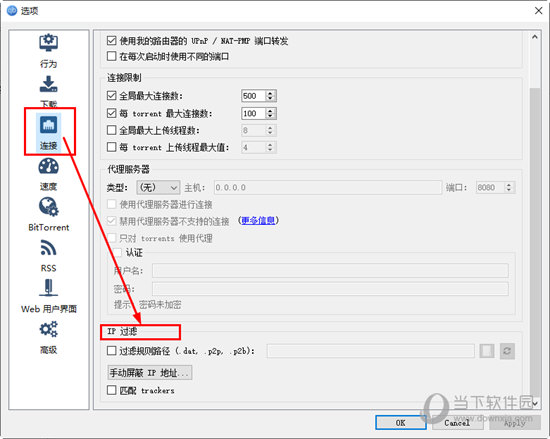
3、在“IP过滤”之中我们可以勾选过滤规则,然后手动选择可屏蔽迅雷的规则即可。

【更新日志】
特性:在Torrent创建者中添加源字段。
特性:将最大片尺寸提高到32 MiB
特性:在传输列表上下文菜单中添加一个force re公告选项。
BUGFIX:在对等选项卡中修复国家标志列的排序。
修正:当2个字符串的公共部分以不寻常的部分持续的部分结束时,修复自然排序。
错误修复:解决应用局域网限速和 TP连接。
BUGFIX:使peerlist中的对等信息标记更具可读性。
BUGFIX:在高DPI监视器上修复gui问题。
BUGFIX:在高DPI监视器上设置对话框和列大小。
补丁修正:修正常数“[F]下载”的地位。
补丁修正:修正译文上下文。
BUGFIX:将子网白名单选项分成两行。
两次错误修复:不要设置应用程序名称。
BUGFIX:将默认文件日志大小设置为65 KiB,并删除超过1个月的备份日志。
WEBUI:只有在不存在的前提下才有计划。
WEBUI:添加“剩余”和“可用性”列WEBUI内容选项卡。
WEBUI:使值格式与GUI一致。
WEBUI:重新定位Total Size列以匹配gui。
WEBUI:添加标记和时间活动列。
WEBUI:使用https访问官网
WEBUI:匹配WEBUI statuse到gui。
WEBUI:右对齐属性值。
WEBUI:添加丢失的单位。
在删除规则时修复崩溃,因为它试图更新。
【下载地址】
qBittorrent(BT下载软件) V4.1.6 官方最新版
[url=http://www.xiamiku.com/soft/54342.html][B]qBittorrent(BT下载软件) V4.1.6 官方最新版最新无限制破解版测试可用[/B][/url]
普通下载
